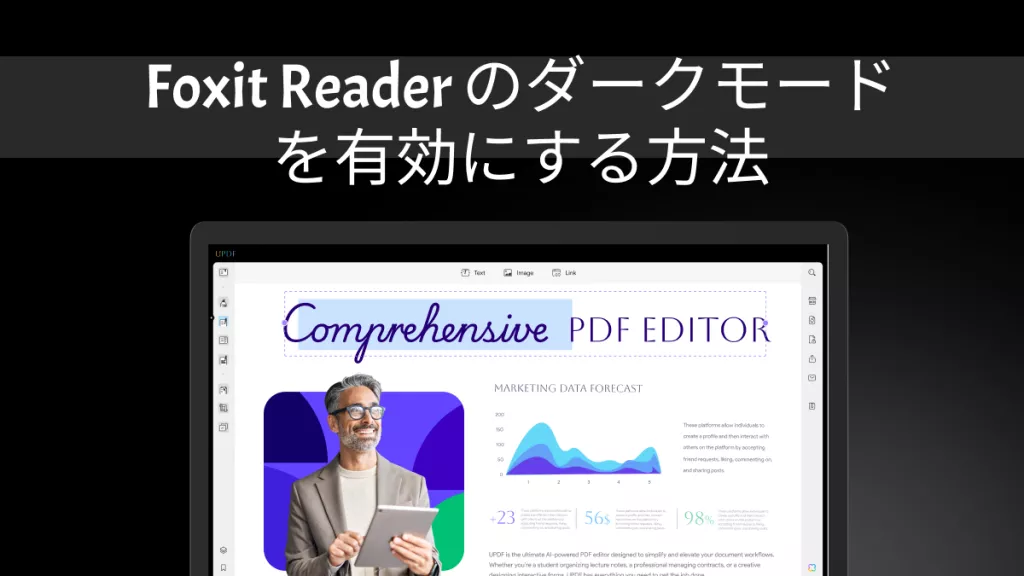PDFファイルは、ドキュメントを読むための形式として広く活用されています。満足のいく読書体験をするためには、お使いのデバイスに適したPDFリーダーが不可欠です。しかしMacユーザーの場合、このタスクをこなす適したツールを見つけるのは、少し難しいかもしれません。そのプラットフォームには、重要なドキュメントを読む際に理想的な環境を提供してくれる、適切な機能セットを備えている必要があります。
Mac向けの最適無料なPDFリーダーを見つけるのは難しいと思うかもしれませんが、この記事では、Mac用PDFリーダーの包括的なリストを用意しました。Mac用の最高のPDFリーダーのTOP10リストを参考に、PDFの読書・閲覧の利便性や快適さを向上させましょう。
Mac用無料PDFリーダーTOP10【比較表付き】
Mac用PDFリーダーTOP10を比較する
Mac用の閲覧ソフトを探すのは少々難しい場合があります。PDFリーダーに関しては、特にです。MacデバイスをサポートしているPDFリーダーは多くありません。しかし、我々は優れたPDFリーダーをいくつか発見し、比較検討しました。この比較表は、お使いのMacのためのコストパフォーマンスの高いPDFリーダーを見つけるのに役立つことでしょう。
| ソフト | オペレーティング·システム | 読み取りモード | ダークモードのサポート | ブックマーク | その他の機能 | 評価 |
| UPDF | Mac, Windows, iOS, Android | ダーク モード、複数のページ レイアウト、ズームイン/ズームアウト、画面全体または全画面表示、スライドショー、ブックマーク | はい | はい | PDFの変換、PDFの編集、PDFへの注釈付け、OCR、PDFの印刷、PDFの保護 | 4.8 |
| Adobe Reader | Windows, Mac | フルスクリーン、ナビゲーション バー、表示サイズ、表示テーマ、ページ レイアウト、ズーム、目次 | はい | はい | PDFに注釈を付け、PDFを印刷(その他の機能は高価なプレミアムバージョンでのみ利用可能) | 4.7 |
| Foxit Reader | Windows, Mac | ナビゲーション ペイン、フルスクリーン、ズーム、背景色 | はい | はい | PDFに注釈を付ける、PDFを印刷する | 4.5 |
| プレビュー | Mac | 拡大/縮小、サムネイル、ハイライトとメモ、目次、連絡先シート、複数のページ ビュー | いいえ | はい | PDFに注釈を付ける、PDFを印刷する、PDFをエクスポートする | 4.0 |
| Kdan | Windows, Mac, iOS, Android | フルスクリーン、ナビゲーション バー、表示サイズ、表示テーマ、ページ レイアウト、ズーム | はい | はい | PDFの編集、署名、注釈付け、ファイルの変換 | 3.0 |
| Skim | Mac | 拡大/縮小、解像度、フルスクリーン、ページ範囲の選択、ナビゲーション ペイン、フルスクリーン | はい | はい | 注釈、編集、メモをテキストとしてエクスポート、アップルリモコン | 4.0 |
| PDFpen | Mac | ページ ビュー、サイドバー、サムネイル ビュー | はい | はい | さまざまな形式へのエクスポート、WebサイトをPDFへの変換、リンクの作成、PDFポートフォリオ、マークアップツール | 4.4 |
| PDF Expert | Mac、iOS | ページ ビュー、サイドバー、サムネイル ビュー、ナビゲーション ウィンドウ、フルスクリーン、ズーム、背景色 | はい | はい | PDFの編集、PDFの入力と署名、PDFの結合、抽出、サイズの縮小、PDFの編集 | 4.5 |
| Haihaisoft | Windows, Mac, Android, iOS | ページ ビュー、サイドバー、サムネイル ビュー | いいえ | はい | PDFに注釈を付ける、PDFを印刷する | 3.9 |
| PDFSam Basic | Windows, Mac, Linux | ズーム、ページ範囲の選択、文字による検索、 | いいえ | はい | マージ、分割、抽出、ミックス、ページの回転、PDFへの注釈付け | 4.0 |
上記で取り上げたMac用のPDFリーダーは、どれも優れた機能セットを備えています。しかし、UPDFはユーザーにより幅広い機能を提供し、より良いPDF閲覧の快適さ保証するため、最高のサービスを提供していることは間違いないでしょう。その上、ほとんどのツールは価格が高いため、最良の選択肢として位置付けられていません。この点で、UPDFは低価格で効率的なPDFエディタとして、非常に優れた例であることがわかります。
以下では、10つのMac向けPDFリーダーを詳しく紹介します。
1. UPDF
UPDFは、包括的な機能セットのもと、PDFを管理するための最高の選択肢であることを示しています。これは、PDFで読むという体験をより価値あるものにする理想的なプログラムです。さらに、このソフトウェアが提供する非常にシンプルな操作は、重要なドキュメントを読むという負担を軽減してくれます。このソフトウェアは非常にうまく設計された、Mac用の最高のPDFリーダーです。PDFリーダーのタスクを短時間で完了するよう、小さく速い手順で実行するように作られています。以下のボタンをクリックしてUPDFをダウンロードできます。
Windows • macOS • iOS • Android 100%安全

UPDFでは、ドキュメントの内容を編集、注釈、変換、OCR(光学的文字認識)、整理、また個々のページに変更を加えられる簡単な操作方法と複雑でない手順を提供しているため、PDFファイルを読んだり表示したりするだけでなく、より多くのことができます。
これにより、PDFを.docx、.xlsx、.pptなどの他の一般的なファイル形式に変換することも可能です。また、UPDFの洗練されたデザインのインターフェイスには、スキャンしたPDF文書を編集・検索可能なPDFに変換できるOCR機能が組み込まれています。また、UPDFが今後もトップであり続けるために、ユーザーエクスペリエンスの向上や、ファイル共有やドキュメントのクラウドストレージによる共同作業の実現など、近いうちに使われるであろう機能の充実が保証されています。
利点:
- PDFの閲覧、注釈付け、変換、暗号化、編集などをサポートする機能豊富なツールです。
- 楽に作業できるようにしたシンプルなインターフェイス。エレガントで魅力的なユーザーインターフェイス。
- Mac用のPDFリーダーとして初めて編集機能を搭載しています。PDF文書読むのは完全に無料です。また、すべての高度な編集機能を利用するには、コストパフォーマンスの高い良心的な価格でサブスクライブ(購読)できます。
- さまざまなツールを使ってPDFをマークアップできます。
いかがでしょうか?早速以下のボタンをクリックし、この素敵な編集ソフトをダウンロードします。
Windows • macOS • iOS • Android 100%安全
2. Adobe Reader for Mac
Adobe Readerは、Adobe社の無料サブプラットフォームであり、PDFのニーズにシームレスに対応し、使いやすいよう作られています。
このプログラムは、iPhone、iPad、Macでも利用可能で、PDF文書を表示、印刷、注釈付けなどを行うことができます。また、Adobe Reader for MacにはAdobe Document Cloud機能が追加され、どのデバイスでもどこからでもファイルにアクセスできるようになりました。
MacデバイスでPDFファイルを表示するだけでなく、さらに良いツールを求めるなら、年間23,760 円でAdobe Reader Pro DCを購入できます。これにより、上記の機能を制限なく使うことができ、より優れた環境を使用できます。
利点:
- 常にアップデートされ、バグやその他の問題が常に修正されています。
- 他のAdobeサブプラットフォームと同期できます。
欠点:
- 無料版で編集はできません
- サブスクリプションが高価です

3. Foxit Reader Mac
次に紹介するのは、サイズはコンパクトながら、必要な機能がぎっちり詰め込まれたPDFリーダー、Foxit PDF Readerです。非常に軽量かつ高速で、MacでのPDF文書の作成、閲覧、注釈付け、署名など、PDFリーダーに必要なツールがすべて揃っています。
Foxit Reader Macはシンプルなユーザーインターフェイスで、PDFファイルの閲覧方法をカスタマイズできるユニークな機能も備えています。Macデスクトップだけでなく、Windows、iPhone、iPadでも利用可能で、一貫したPDFの利用体験を提供できるように設計されています。Windows用のFoxit readerとその代替ソフトについても詳しく説明します。
さらに、Foxit PDFは、フォームの記入、データのインポート/エクスポート、OneDrive、Google Drive、Dropbox、Boxなどのクラウドストレージサービスとの連携などの機能を備えた、数少ないPDFリーダーです。このソフトウェアは無料で利用できますが、二万円ぐらい(1回限りの買い切り)でPro版にアップグレードすると、共同作業や高度な編集ツール、高度なセキュリティを利用できるようになります。
利点:
- 閲覧・編集だけなら無料で利用できます。
- クラウド連携に対応しています。
- ファイルサイズが小さい。
欠点:
- 使い勝手はそれほど良くありません
- Pro版にはコストがかかります
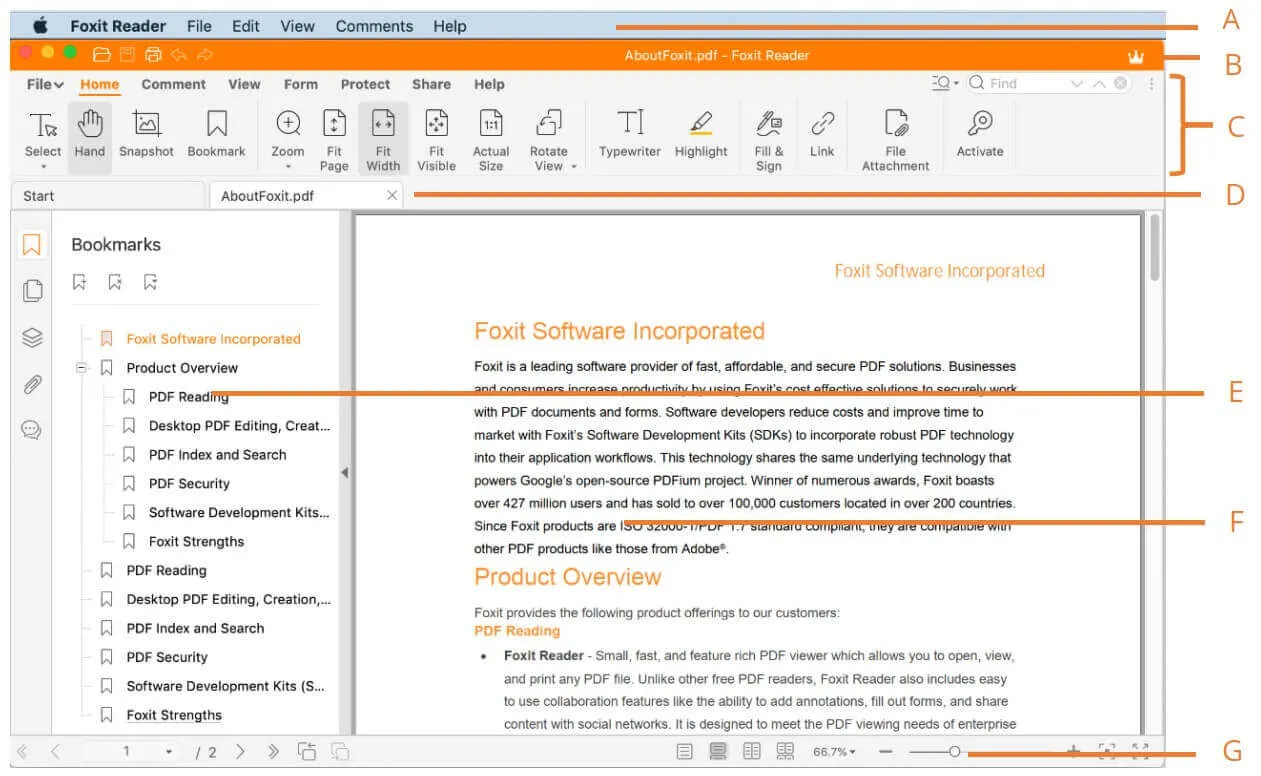
4. MacのデフォルトPDFリーダー - プレビュー
Macのデバイスが提供するものにこだわりたい場合は、MacのデフォルトのPDFリーダー、プレビューを利用できます。PDFファイルを表示するだけなら、手間もかからず、簡単にアクセス可能です。プレビューはあらかじめデフォルトに設定されており、ダウンロードしたPDFファイルをすぐに開いて読むことができるため、初めてのユーザーには効率的です。
他の方法を探さなくても、Macデバイスには、PDFファイルだけでなく写真も編集できるプログラムが用意されています。macOSのCore Image(コア・イメージ)処理エンジンによって、プレビューでは基本的な画像補正、形状抽出、色抽出、切り取り、回転ツールがすべて利用可能です。またプレビューは、JPEG、PNG、その他のビットマップ形式にラスタライズされるまで、ベクター図形やテキストを使って画像に注釈を付けることができます。
利点:
- Macにあらかじめ組み込まれています。
- ファイルのインポートとエクスポートに対応しています。
- 画像を編集できます。
欠点:
- ツールが限られています。
- PDF 内の既存のテキストを編集できません。
- OCRはありません。

✎関連記事:Mac プレビューでPDFを結合する手順
5. Kdan PDF Reader for Mac
Mac版のPDF Xchange viewerはありません。Kdanは、Mac、Windows、Android、iOSデバイス上で利用可能な別の強力なPDFリーダーです。しかし、Kdanにはハイクオリティな機能が搭載されたおり、そのすべてのコンポーネントが高額です。その高価格にもかかわらず、その無料トライアル版では、PDFへの注釈付け、電子署名文書、PDFスタンプの挿入、テキストの編集、ファイルサイズの縮小、ページの並べ替え、PDFの暗号化/復号化などの機能が利用できます。
利点:
- 柔軟な環境を提供します
- 複数のプラットフォームで利用可能です
欠点:
- リーダーとしてはやや高額です
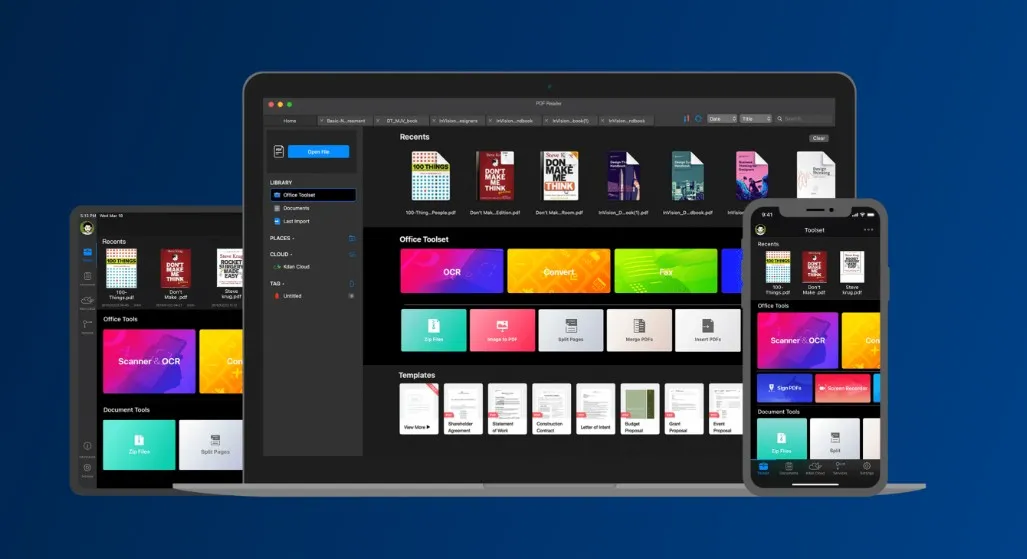
6. Mac用PDFビューアー「Skim」
Skim PDF viewerは、無料かつオープンソースのPDFリーダーであり、Mac用でトップレベルに軽量なPDFリーダーです。メモの追加や修正、テキストをシングルスワイプでハイライトしたり、ノートとハイライトを一度に表示したりできます。また、PDFファイルを表示するためのトランジションも内蔵されており、その他にもさまざまな便利機能があります。
SkimはSpotlightをサポートしているため、Spotlight検索からテキスト検索が可能です。全画面モードや、メモをテキストとして書き出す(エクスポート)する機能など、重要で便利な機能が備わっています。MacでPDFを表示する場合OCR機能は使えず、PDFの閲覧表示に限定されます。しかし、使いやすいインターフェースがあるため、このリストの無料PDFリーダーに含まれています。
利点:
- PDFの高速読み込みが可能な軽量アプリケーションです
- 複数のPDFの組み込みトランジションによりスムーズな閲覧ができます
欠点:
- OCR機能はありません
- PDFファイルの閲覧に限定されます
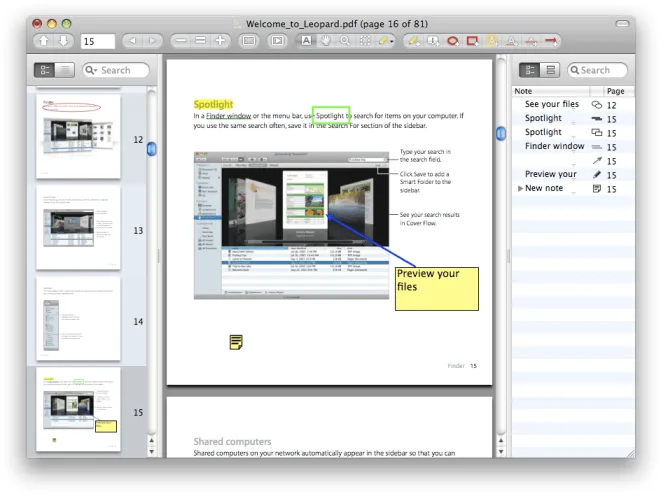
7. PDFpen
もし頻繁にPDFを読む方で、Macデバイスで使用できる、長期的に使えて豊富な機能が備わっているソフトウェアを探しているなら、PDFpenが最適な選択肢でしょう。生涯ライセンスの購入には143.99ドルかかりますが、高価ではあるものの真っ当な価格です。
NitroはPDFpenProを販売しており、これはPDFpenソフトウェアの改良版です。Macのオペレーティングシステムに特化しているため、他の多くのPDF編集アプリケーションとは一線を画しています。例えば、PDFpenProでは、PDFファイルをAppleのiCloudに直接保存することが可能です。
他と違うのは、強力なフォーム作成機能、DocuSign(電子契約サービス)のサポート、バッチOCR、Microsoft Excel、PowerPoint、PDF Archive形式への書き出しオプションがあり、また文書権限なども設定できることです。
利点:
- ニトロで購入
- カスタマーサポートあり
欠点:
- 価格設定が高価
- アプリがクラッシュする場合があります

8. PDF Expert
次に挙げるソフトウェアは、MacでのPDF体験に最適なPDF Expertです。シンプルなインターフェースと現在の注釈ツールを強調した設計が、PDFを快適に読むという体験に欠かせないものとして考えられています。PDF Expertは、年間79.99ドルという良心的な価格のサブスクリプションで利用できるため、契約書の誤字を修正したり、明細書を正しい金額に変更したりと、PDF編集に変革をもたらす非常にスマートなソフトウェアです。PDF文書を改善するには常に何かしらの方法があり、このアプリケーションの機能はどのように変更・改善できるかについて示しています。
利点:
- ファイルを結合したり、データを再結合したりできます
欠点:
- OCR機能はありません
- 初心者の方には不向きです

9. Haihaisoft PDF Reader
あまり評価されていないMac用PDFリーダーに、Haihaisoft PDF Readerがありますが、実際のところ性能に問題はありません。PDF文書の閲覧のみを目的に設計されており、ファイルサイズはわずか4MBと、Mac用の他のかさばるPDFリーダーよりも優れていると考えられます。
Haihaisoft PDF Readerの顕著な特徴の1つは、DRM-Xプラットフォームで保護されたPDF文書を開く機能です。さらに、このMac用の無料PDFリーダーは、ユーザーが許可しない限り、インターネットに接続しません。そのため、機密文書にアクセスするためにPDFビューアーが必要な場合は、安心安全です。
利点:
- DRM-Xで保護されたファイルにアクセス可能です
- 軽量でシステムプロセスをあまり消費しません
欠点:
- ツールが不足しているため、パワーユーザー向けには不十分です
- 一部の機能はWindows版にしか存在しません
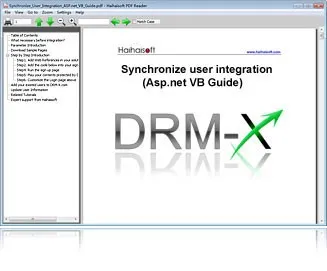
10. PDFSam
最後に紹介するのは、Mac用に特別に作られた、オープンソースかつ無料のデスクトップアプリケーション「PDFSam」です。このアプリでは、分割、結合、回転、暗号化、複合化、テキストの抽出、グレースケールへの変換、PDFファイルの切り取りなどによってグラフィカルなPDFを構成できます。また、このプロフェッショナルでカスタマイズ可能なソリューションを使用して、PDFファイルを編集、変換、挿入、レビュー、署名、保護できます。さらに、PDFSamを使用して、無料で300以上のファイル形式からPDFを表示および生成することも可能です。
利点:
- 多機能ながらも使いやすいインターフェースです
欠点:
- シンプルすぎると感じるユーザーもいるかもしれません
- デザインが古い

Mac用の上記のPDFリーダーに加えて、必要に応じて、Windowsやインターネット上で使える、さらなる無料PDFリーダーについてはこちらをご覧ください。
Mac用の最適なPDFリーダーの選び方
高度なコンテンツ読み取りプロセスから完全無料のプレミアム機能まで、それぞれが独自の機能を備えた多数のPDFリーダーから選ぶことができますが、MacデバイスでどのPDFリーダーを使用するかという重要な疑問は解決されないままです。
しかし、数多くの選択肢から何かを選び出すことは非常に難しいものの、以下の重要なポイントに注意することで、自分にとっての適切なPDFリーダーを考えるのに役立ちます。
- PDFファイルの表示・閲覧にとどまらず、さまざまな機能を搭載しているか
- PDFファイルの読みやすさを向上させるのに効果的であること
- インターフェイスの操作に時間をかける価値があるか
- 顧客からのフィードバックをもとに、今後のアプリ開発において、より賢明なアップグレードを提案できること
- サービス内容に対して適切な価格であること
いずれにせよ、上記の1つ以上を備えたPDFリーダーはありますが、UPDFはそのすべてを備えています。UPDFを使ってMacデバイスでPDFファイルを操作する際、他とは比較できない素晴らしい体験を得られることでしょう。
✎関連記事:UPDFのレビュー記事を確認しましょう!
結論
この記事では、Macで使用できるPDFリーダーの包括的なリストを紹介しました。快適なPDFの閲覧体験を得るには、Macでドキュメントの概要をより簡単に把握できる、最適なPDFリーダーを用意することが重要です。そして、すべての機能を備えているUPDFは、PDFを読むための最良のソリューションであると言えるでしょう。
しかし、読書サービスの提供に限定されるものではありません。UPDFは、編集、注釈、共有、変換などさまざまな機能でも知られており、市場でトップクラスのPDFツールなのです。以下のボタンをクリックしてUPDFをダウンロードできます。
Windows • macOS • iOS • Android 100%安全
 UPDF
UPDF
 Windows版UPDF
Windows版UPDF Mac版UPDF
Mac版UPDF iPhone/iPad版UPDF
iPhone/iPad版UPDF Android版UPDF
Android版UPDF UPDF AI オンライン
UPDF AI オンライン UPDF Sign
UPDF Sign PDF を読み取り
PDF を読み取り PDF を注釈付け
PDF を注釈付け PDF を編集
PDF を編集 PDF を変換
PDF を変換 PDF を作成
PDF を作成 PDF を圧縮
PDF を圧縮 PDF を整理
PDF を整理 PDF を結合
PDF を結合 PDF を分割
PDF を分割 PDF を切り抜き
PDF を切り抜き PDF ページを削除
PDF ページを削除 PDF を回転
PDF を回転 PDF を署名
PDF を署名 PDF フォーム
PDF フォーム PDFs を比較
PDFs を比較 PDF を保護
PDF を保護 PDF を印刷
PDF を印刷 バッチ処理
バッチ処理 OCR
OCR UPDF クラウド
UPDF クラウド UPDF AI について
UPDF AI について UPDF AI ソリューション
UPDF AI ソリューション UPDF AI に関する FAQ
UPDF AI に関する FAQ PDF を要約
PDF を要約 PDF を翻訳
PDF を翻訳 PDF を説明
PDF を説明 PDF でチャット
PDF でチャット 画像でチャット
画像でチャット PDF をマインド マップに変換
PDF をマインド マップに変換 AI でチャット
AI でチャット ユーザーガイド
ユーザーガイド 技術仕様
技術仕様 アップデート
アップデート よくある質問
よくある質問 UPDF トリック
UPDF トリック ブログ
ブログ ニュースルーム
ニュースルーム UPDF レビュー
UPDF レビュー ダウンロード センター
ダウンロード センター お問い合わせ
お問い合わせ